Содержание
- 23.1. Связка ключей
- 23.2. Окно PGPkeys
- 23.3. Атрибуты ключей
- 23.4. Свойства ключей
- 23.5. Указание пары ключей по умолчанию
- 23.6. Добавление нового имени или адреса
- 23.7. Проверка отпечатка ключа
- 23.8. Сертификация чужого открытого ключа
- 23.9. Указание уровня доверия
- 23.10. Запрет и разрешение использования ключей
- 23.11. Удаление ключа
- 23.12. Изменение пароля доступа
- 23.13. Добавление фотографии
- 23.14. Окончательное удаление файлов
Лампады тихий свет Бледнел пред утренней зарею, И утро веяло в темницу. И поэт К решетке поднял важны взоры… Вдруг шум. Пришли, зовут. Они! Надежды нет! Звучат ключи, замки, запоры. Зовут… | ||
| --А.С. Пушкин. Андрей Шенье | ||
64. Запустите программу PGPkeys: выберите Пуск | Программы | PGP | PGPkeys.
Ключи, которые вы создаете, а также открытые ключи, получаемые от других, хранятся в связках, которые представляют собой файлы на жестком диске или на дискете (в целях безопасности). Обычно связка личных ключей хранится в файле secring.skr, а связка открытых — в pubring.pkr. Эти файлы, как правило, располагаются в той же папке, в которой установлена PGP.
65. Найдите свои связки ключей по адресу: C:/Program Files/Network Associates/PGP/PGP Keyrings.
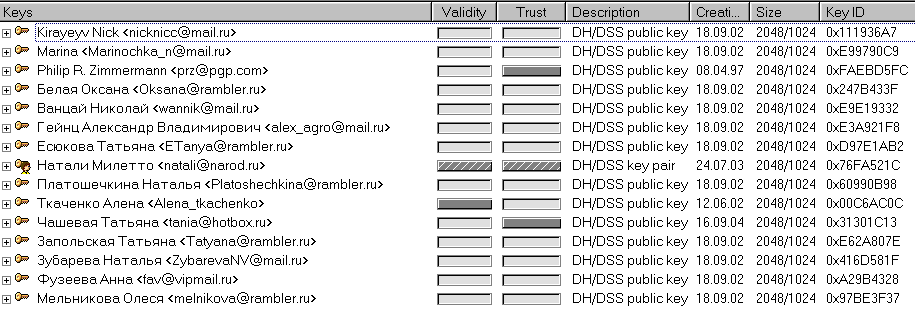 При работе с PGP может понадобиться исследовать или изменить атрибуты какого-либо ключа. Например, получив чей-либо открытый ключ, вы можете проверить его отпечаток или определить действительность на основе сертифицирующих его подписей. Может возникнуть необходимость изменить пароль доступа к своему личному ключу. Все подобные функции управления ключами доступны из окна PGPkeys (рис. 41).
При работе с PGP может понадобиться исследовать или изменить атрибуты какого-либо ключа. Например, получив чей-либо открытый ключ, вы можете проверить его отпечаток или определить действительность на основе сертифицирующих его подписей. Может возникнуть необходимость изменить пароль доступа к своему личному ключу. Все подобные функции управления ключами доступны из окна PGPkeys (рис. 41).